MUSE in MS konvertieren
Konvertieren Sie MUSE markup-dokumente in das MS Format, bearbeiten und optimieren Sie dokumente online und kostenlos.

Die MUSE-Dateierweiterung, Teil der Amuse Markup Language, wird für Dokumente verwendet, die mit AmuseWiki formatiert sind. Sie vereinfacht die Dokumentenerstellung durch kontextuelle Markup-Regeln zur Formatierung. Entwickelt von John Wiegley und gepflegt von Michael Olson, zielt sie darauf ab, die Dokumentenerstellung intuitiver zu gestalten. Die Erweiterung wird hauptsächlich zur Erstellung und Verwaltung von Wiki-Seiten und anderen Textdokumenten verwendet.
Die MS-Dateierweiterung, kurz für "Manuscript", ist mit dem roff (runoff) Dokumentformatierungssystem verbunden, das in Unix-ähnlichen Betriebssystemen verwendet wird. Es ist Teil der GNU roff (groff) Implementierung, die Dokumente wie Briefe, Memoranden, Berichte und Bücher formatiert. Ursprünglich entstand es aus dem Multics runoff System der 1960er Jahre und wurde integraler Bestandteil der Unix-Dokumentation. Das MS-Makropaket unterstützt Funktionen wie Deckblätter, Inhaltsverzeichnisse, nummerierte Überschriften und mehrspaltige Layouts.
Wählen Sie Ihre MUSE markup-dokument für den Upload zu unserem MUSE-Konverter aus.
Wählen Sie ein beliebiges MUSE-zu-MS-Tool aus, wenn Sie Ihre MUSE-Datei bearbeiten müssen, und klicken Sie dann auf die Schaltfläche Konvertieren.
Warten Sie, bis der Konverter fertig ist und laden Sie Ihre MS dokument. herunter.
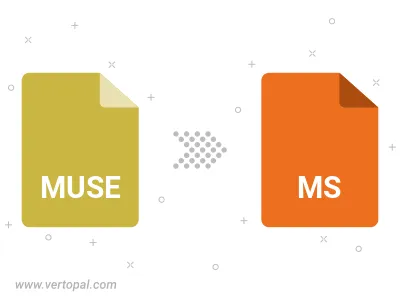
Befolgen Sie die unten stehenden Schritte, wenn Sie Vertopal CLI auf Ihrem macOS-System installiert haben.
cd zum MUSE-Dateiort oder fügen Sie den Pfad zu Ihrer Eingabedatei hinzu.Befolgen Sie die unten stehenden Schritte, wenn Sie Vertopal CLI auf Ihrem Windows-System installiert haben.
cd zum MUSE-Dateiort oder fügen Sie den Pfad zu Ihrer Eingabedatei hinzu.Befolgen Sie die unten stehenden Schritte, wenn Sie Vertopal CLI auf Ihrem Linux-System installiert haben.
cd zum MUSE-Dateiort oder fügen Sie den Pfad zu Ihrer Eingabedatei hinzu.